Как восстановить доступ к жесткому диску, исправить ошибку невозможности открыть жесткий диск

В этой статье мы расскажем, как восстановить доступ к жёсткому диску в случае его сбоя. Давайте пойдём дальше!
Nearby Share — это функция, которая позволяет обмениваться данными по беспроводному соединению между устройствами в экосистеме программного обеспечения Google. По сути, эта функция работает аналогично AirDrop от Apple, и принцип ее работы не сильно отличается. Nearby Share использует различные протоколы подключения, чтобы помочь вам быстро отправлять и получать файлы. Когда вам нужно отправить файл, эта функция покажет пользователей вокруг вас, а когда вы выберете получателя, он получит уведомление с предложением принять или отклонить отправленный вами файл.
Помимо Android (версии 6.0 или более поздней), Nearby Share теперь также доступен на Chromebook под управлением Chrome OS 89 или более поздней версии. В этой статье мы узнаем, как настроить и использовать функцию Nearby Share на Chromebook.
Настройте Nearby Share на Chromebook
Сначала откройте меню «Настройки» на Chromebook, нажав на часы в правом нижнем углу экрана, чтобы отобразить панель быстрых настроек. Затем нажмите значок шестеренки, чтобы открыть меню настроек.
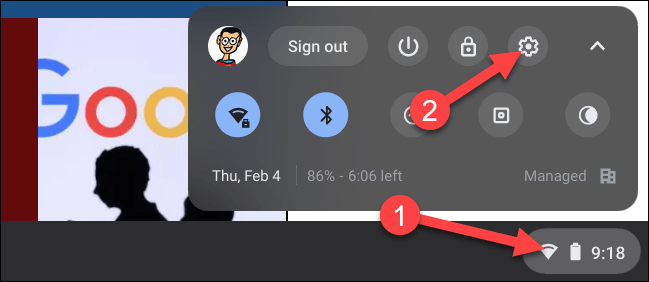
На экране настроек откройте меню слева и нажмите на вкладку « Подключенные устройства ».

Далее, если функция доступна, вы увидите здесь в списке «Обмен с окружающими». Нажмите « Настроить », чтобы начать.

Сначала дайте название вашему устройству и нажмите « Далее ». Это имя увидят другие, когда начнут искать ваше устройство с помощью Nearby Share.
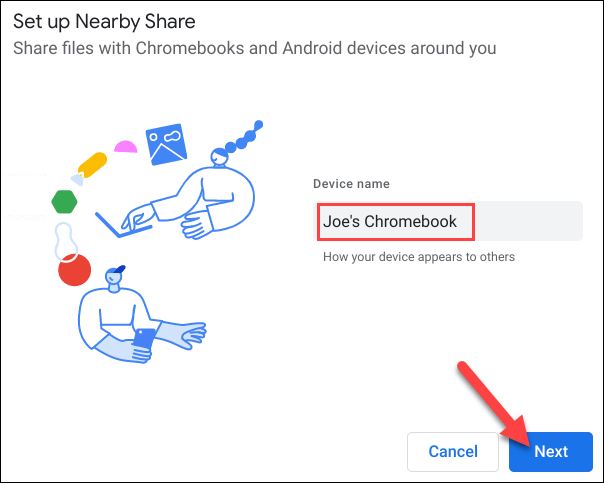
Следующий шаг — решить, кто сможет делиться с вами данными. У вас есть три варианта:
Если вы выберете « Все контакты » или « Скрытые », то дальнейшая настройка не потребуется.

Если вы выберете «Некоторые контакты», система позволит вам просмотреть список контактов и выбрать каждого человека. Прокрутите список и выберите того, кому вы хотите разрешить видеть ваше устройство с помощью Nearby Share.
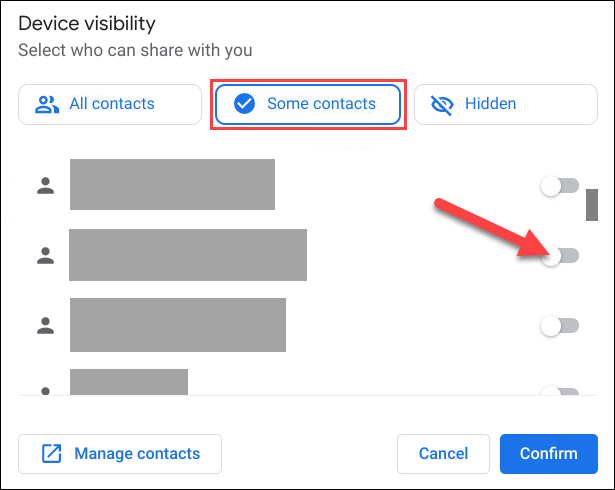
Для подтверждения нажмите «Подтвердить».
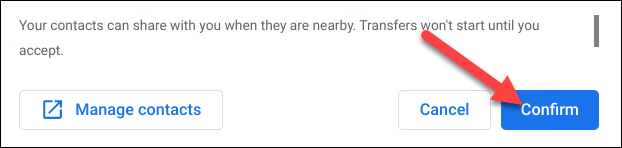
На этом первоначальная настройка завершена, теперь приступим к процессу обмена данными с помощью Nearby Share.
Использование Nearby Share на Chromebook
Nearby Share работает двумя способами — отправка и получение. Сначала мы рассмотрим, как отправлять файлы на Chromebook с помощью Nearby Share.
Сначала нажмите значок App Launcher в левом нижнем углу экрана, чтобы увидеть все приложения на Chromebook или Chromebox. Затем откройте приложение « Файлы ».
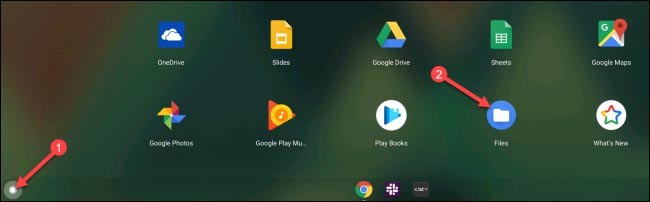
Найдите файл, которым вы хотите поделиться, и щелкните по нему правой кнопкой мыши.
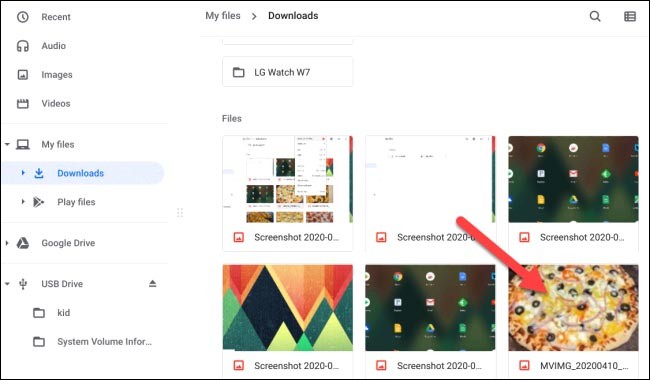
В появившемся контекстном меню нажмите « Поделиться ».
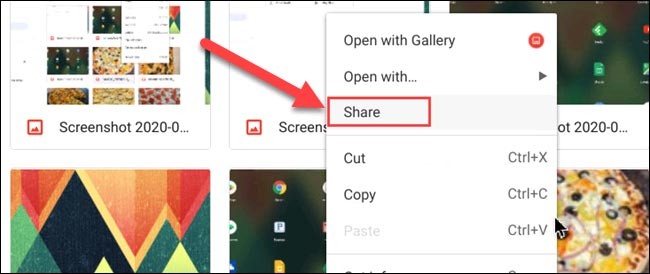
« Обмен с соседями » будет одним из появившихся вариантов, нажмите на него.
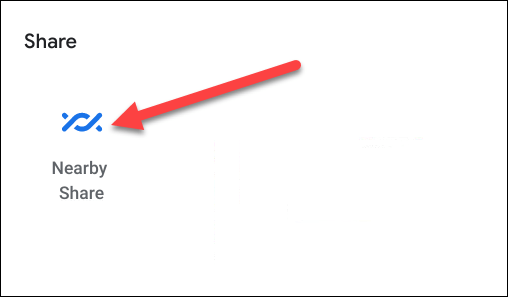
Здесь появятся доступные устройства. Щелкните, чтобы выбрать устройство, с которым вы хотите поделиться файлами, затем нажмите « Далее ».
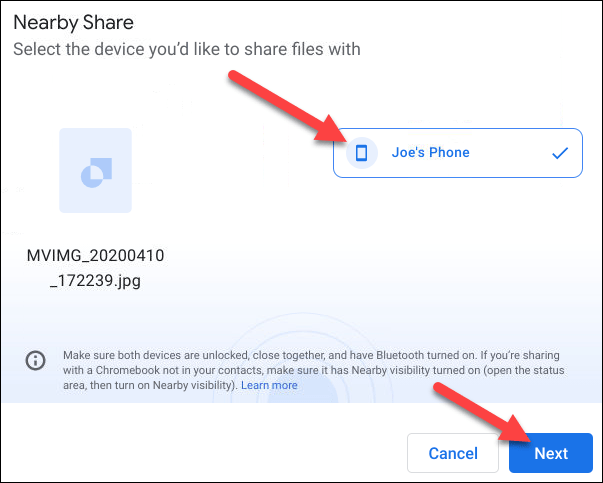
Как только устройство получит ответ « Принять », начнется передача файла.
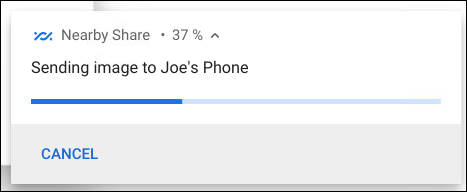
Получать файлы через Nearby Share на Chromebook также очень просто. Когда устройство пытается поделиться данными с вашим Chromebook, на экране появляется сообщение с вопросом, хотите ли вы « Получить » или « Отклонить ».
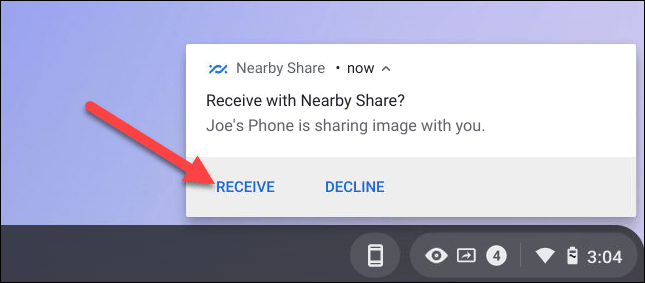
Нажмите « Получить », и передача файла будет завершена через несколько секунд.
В этой статье мы расскажем, как восстановить доступ к жёсткому диску в случае его сбоя. Давайте пойдём дальше!
На первый взгляд AirPods выглядят как любые другие беспроводные наушники. Но всё изменилось, когда были обнаружены несколько малоизвестных особенностей.
Apple представила iOS 26 — крупное обновление с совершенно новым дизайном «матовое стекло», более интеллектуальным интерфейсом и улучшениями в знакомых приложениях.
Студентам нужен определённый тип ноутбука для учёбы. Он должен быть не только достаточно мощным для успешной работы на выбранной специальности, но и достаточно компактным и лёгким, чтобы его можно было носить с собой весь день.
Добавить принтер в Windows 10 просто, хотя процесс для проводных устройств будет отличаться от процесса для беспроводных устройств.
Как вы знаете, оперативная память (ОЗУ) — очень важный компонент компьютера, выполняющий функцию памяти для обработки данных и определяющий скорость работы ноутбука или ПК. В статье ниже WebTech360 расскажет вам о нескольких способах проверки оперативной памяти на наличие ошибок с помощью программного обеспечения в Windows.
Умные телевизоры действительно покорили мир. Благодаря множеству замечательных функций и возможности подключения к Интернету технологии изменили то, как мы смотрим телевизор.
Холодильники — привычные бытовые приборы. Холодильники обычно имеют 2 отделения: холодильное отделение просторное и имеет подсветку, которая автоматически включается каждый раз, когда пользователь ее открывает, а морозильное отделение узкое и не имеет подсветки.
На сети Wi-Fi влияют многие факторы, помимо маршрутизаторов, пропускной способности и помех, но есть несколько разумных способов улучшить работу вашей сети.
Если вы хотите вернуться к стабильной версии iOS 16 на своем телефоне, вот базовое руководство по удалению iOS 17 и понижению версии с iOS 17 до 16.
Йогурт — замечательная еда. Полезно ли есть йогурт каждый день? Как изменится ваше тело, если вы будете есть йогурт каждый день? Давайте узнаем вместе!
В этой статье рассматриваются наиболее питательные виды риса и способы максимально увеличить пользу для здоровья любого выбранного вами вида риса.
Установление режима сна и отхода ко сну, смена будильника и корректировка рациона питания — вот некоторые из мер, которые помогут вам лучше спать и вовремя просыпаться по утрам.
Арендуйте, пожалуйста! Landlord Sim — мобильная игра-симулятор для iOS и Android. Вы будете играть за владельца жилого комплекса и начнете сдавать квартиры в аренду, чтобы улучшить интерьер своих апартаментов и подготовить их к приему арендаторов.
Получите игровой код Bathroom Tower Defense Roblox и обменяйте его на потрясающие награды. Они помогут вам улучшить или разблокировать башни с более высоким уроном.













